文章目录
- 使用OpenDaylight的web界面下发流表
- 1. 根据前面实训教程,启动并登录到opendaylight的web控制页面,并使用mininet
- 2. 单击左侧的“Nodes”查看节点信息。其中尤其需要关注Node Id,下发流表的时候会用到Node Id,如下图所示。
- 3. 单击上图中的“Node Connectors”列的数据,可以查看具体节点连接信息,如下图所示。
- 4. 选择左侧的“Yang UI”,单击“Expand all”展开所有目录,查看各种模块,如下图所示。
- 5. 展开“opendaylight-inventory rev.2013-08-19”,选择“config ——> nodes ——> node{id} ——> table{id} ——> flow{id}”,如下图所示。
- 6. 补全node id、table id和flow id的值。
- 7. 单击flow list后面的“+”,展开流表相关的参数。填写第一个框id,路径中的flow id也会随之同步,如下图所示。
- 8. 展开“match ——> ethernet-match ——> ethernet -type”,填写“type”为“0x0800”,如下图所示。
- 9. 填写匹配参数,在“layer-3-match”后面的下拉框中选择“ipv4-match”,使用IP匹配。
- 10. 展开“layer-3-match”,填写源IP地址和目的IP地址,如下图所示。
- 11. 展开“instructions”,并单击“instruction list”后面的“+”,在“instruction”后面下拉框中选择“apply-actions-case”,如下图所示。
- 12. 展开“apply-actions”,单击“action list”后面的“+”,在action后面的下拉框中选择“drop-action-case”,action order和instruction order都设置为0,如下图所示。
- 13. 设置“priority”为27,“idle-timeout”为0,“hard-timeout”为0,“cookie”为100000000,“table_id”为0,如下图所示。
- 14. 向右滚动Actions栏,在路径后面有动作类型GET、PUT、POST、DELETE,下发流表则选择PUT动作,然后单击“Send”,如下图所示。
- 15. 如果下发成功会出现下面的提示,如果下发不成功则会弹出相应的错误信息。
- 16. 切换到交换机,执行如下命令查看流表,确保刚刚下发的流表已经下发到交换机。如下图所示。
- 17. 登录主机1,执行如下命令向主机2、主机3发送数据包,测试主机间的连通性。
使用OpenDaylight的web界面下发流表
1. 根据前面实训教程,启动并登录到opendaylight的web控制页面,并使用mininet
安装OpenDayLight控制器: 点此查看。
ryu控制器安装:点此查看。
安装mininet:点此查看。
2. 单击左侧的“Nodes”查看节点信息。其中尤其需要关注Node Id,下发流表的时候会用到Node Id,如下图所示。
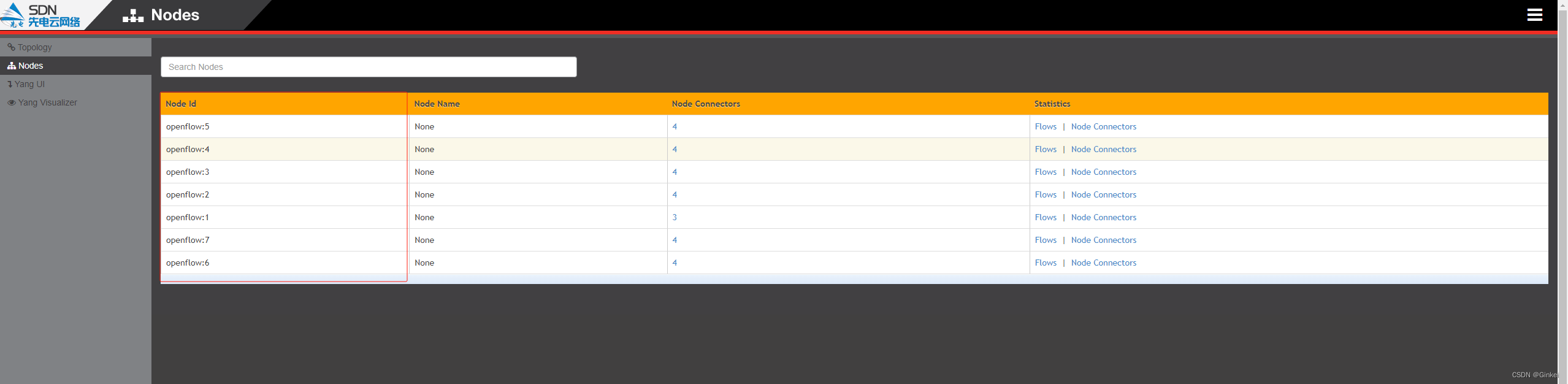
3. 单击上图中的“Node Connectors”列的数据,可以查看具体节点连接信息,如下图所示。
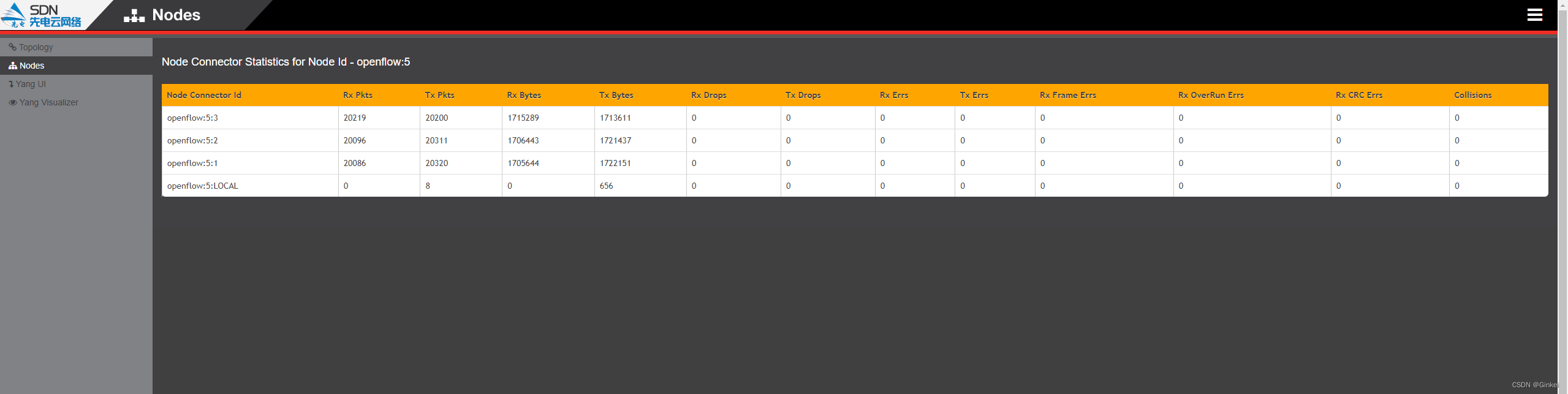
4. 选择左侧的“Yang UI”,单击“Expand all”展开所有目录,查看各种模块,如下图所示。
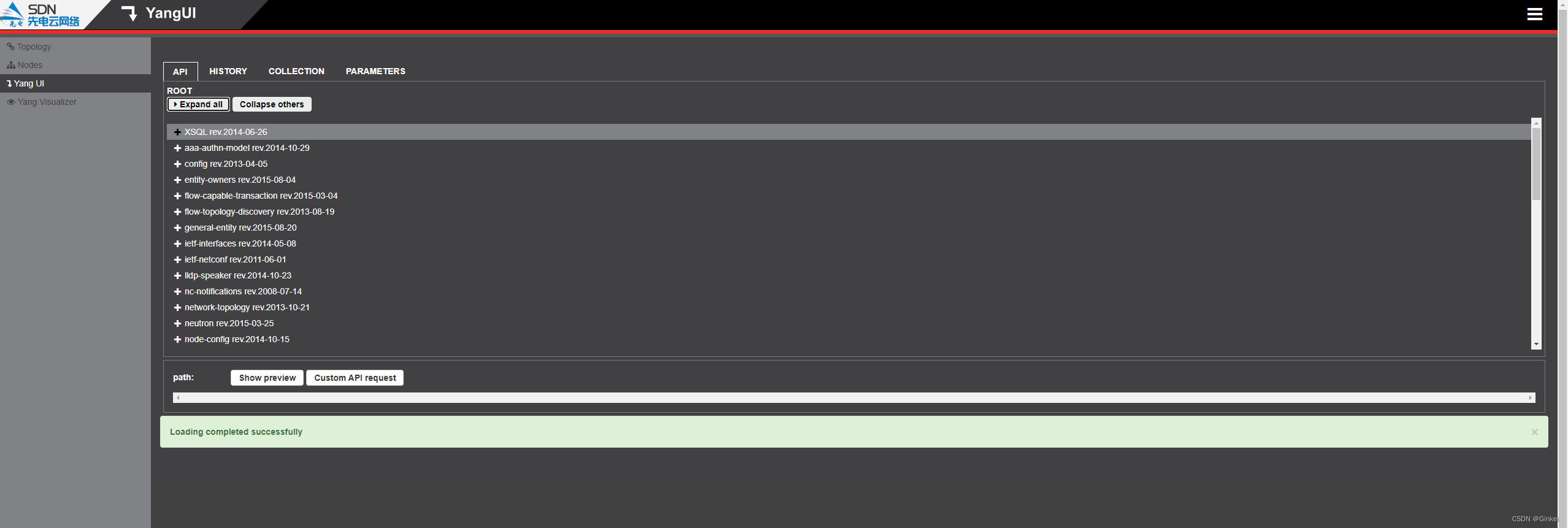
5. 展开“opendaylight-inventory rev.2013-08-19”,选择“config ——> nodes ——> node{id} ——> table{id} ——> flow{id}”,如下图所示。
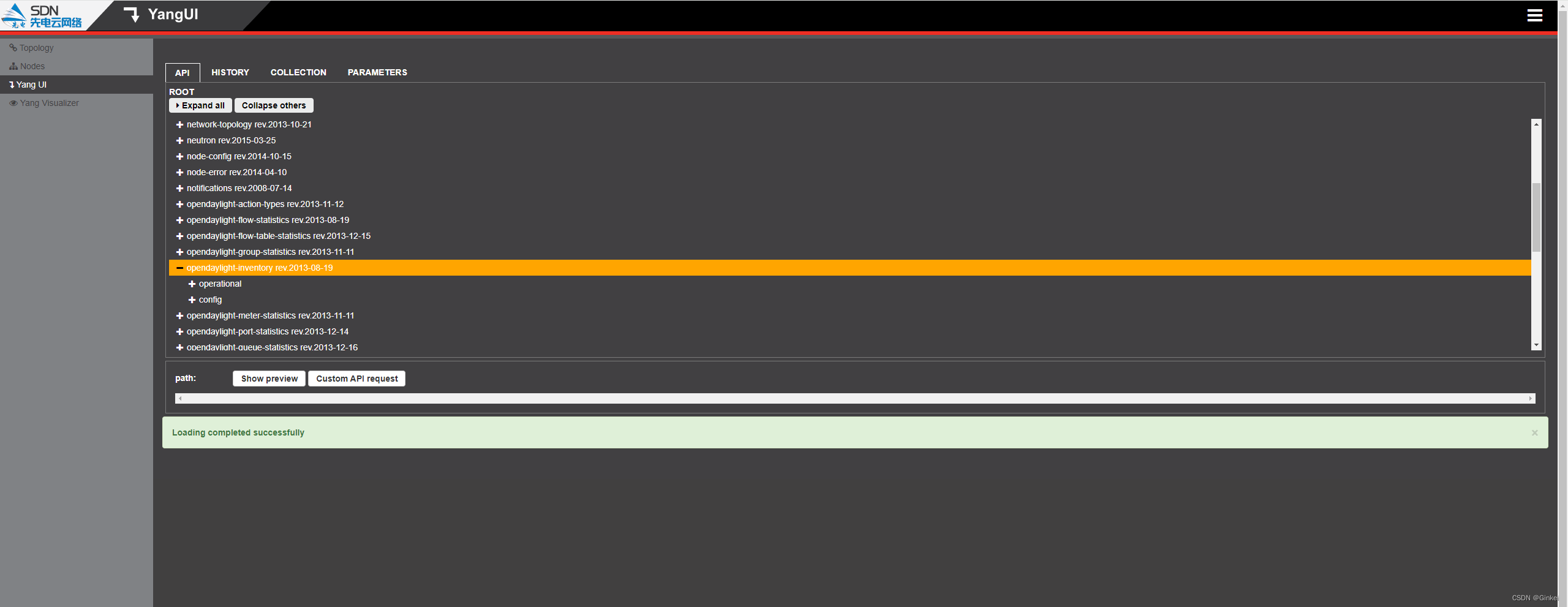
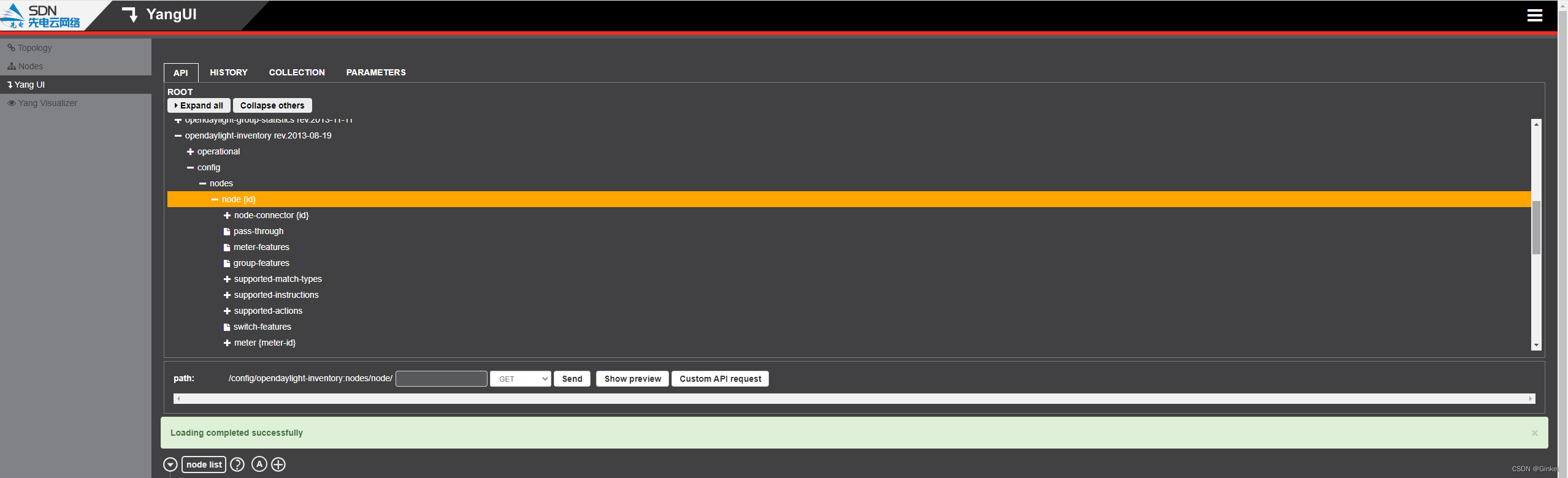
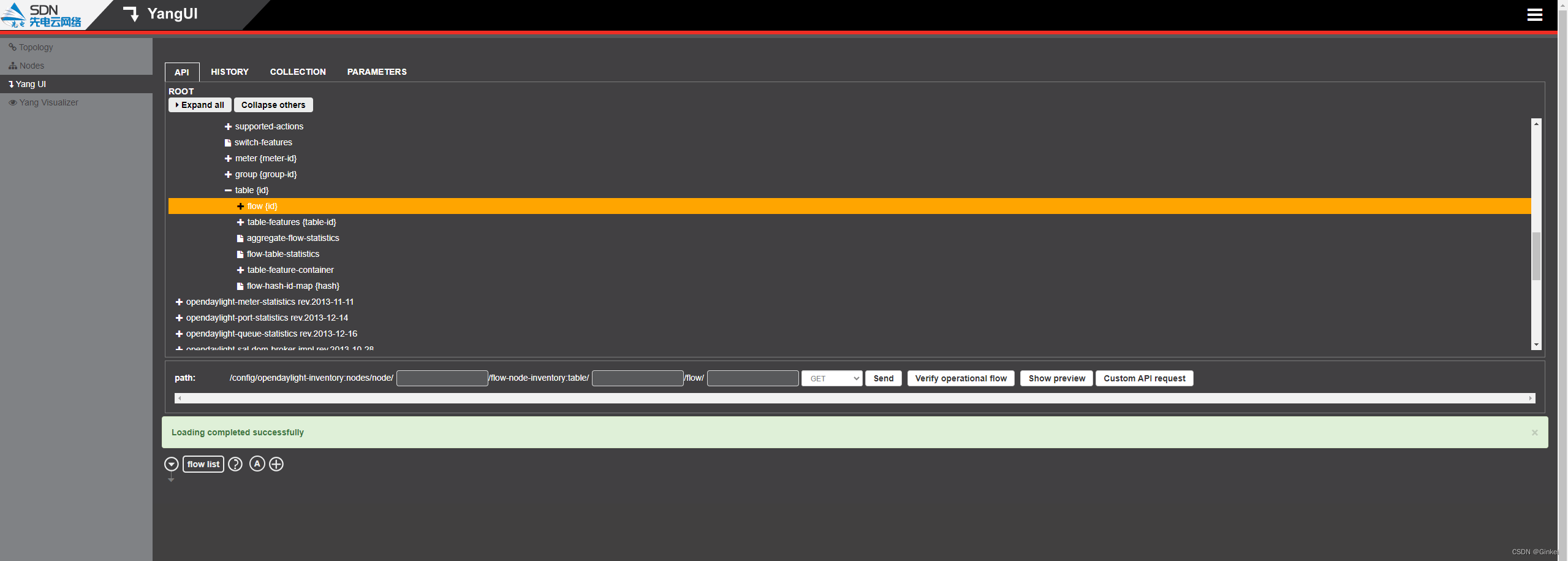
6. 补全node id、table id和flow id的值。
其中node id参见之前查询到的Node Id。table id和flow id可以自定义。由于OpenFlow1.0协议只支持单流表,所以这里的table id设置为0,如下图所示。
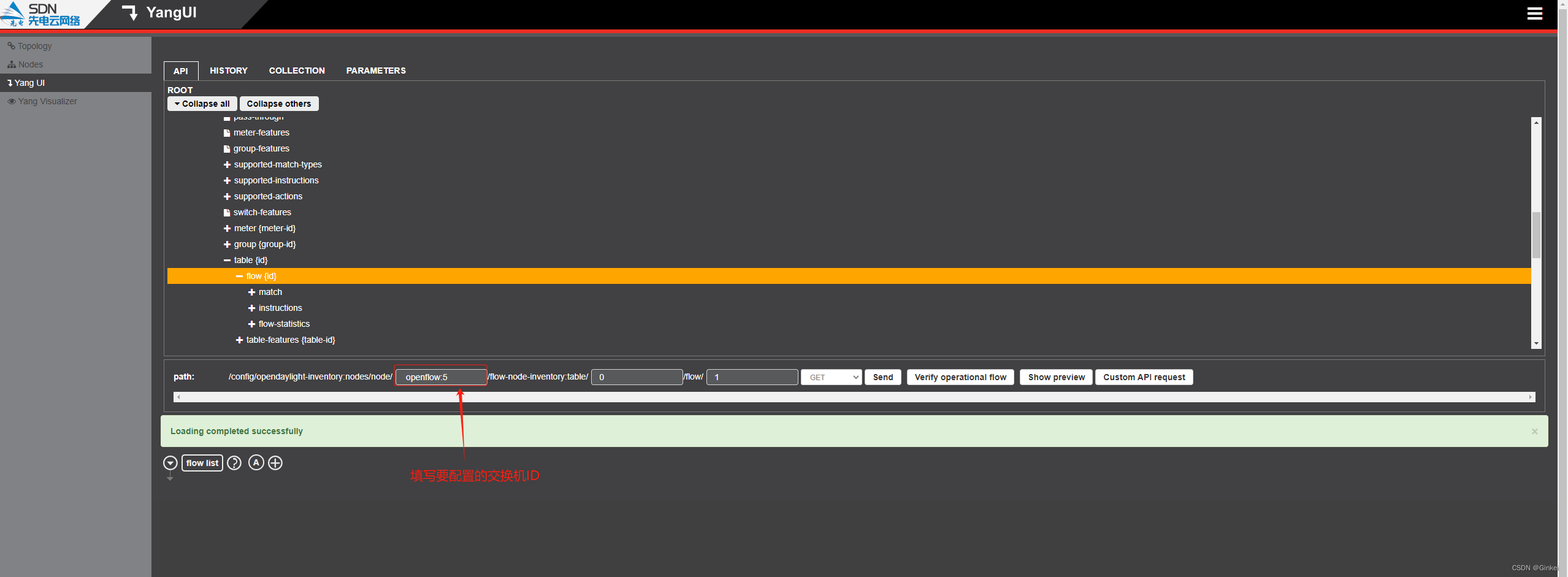
7. 单击flow list后面的“+”,展开流表相关的参数。填写第一个框id,路径中的flow id也会随之同步,如下图所示。
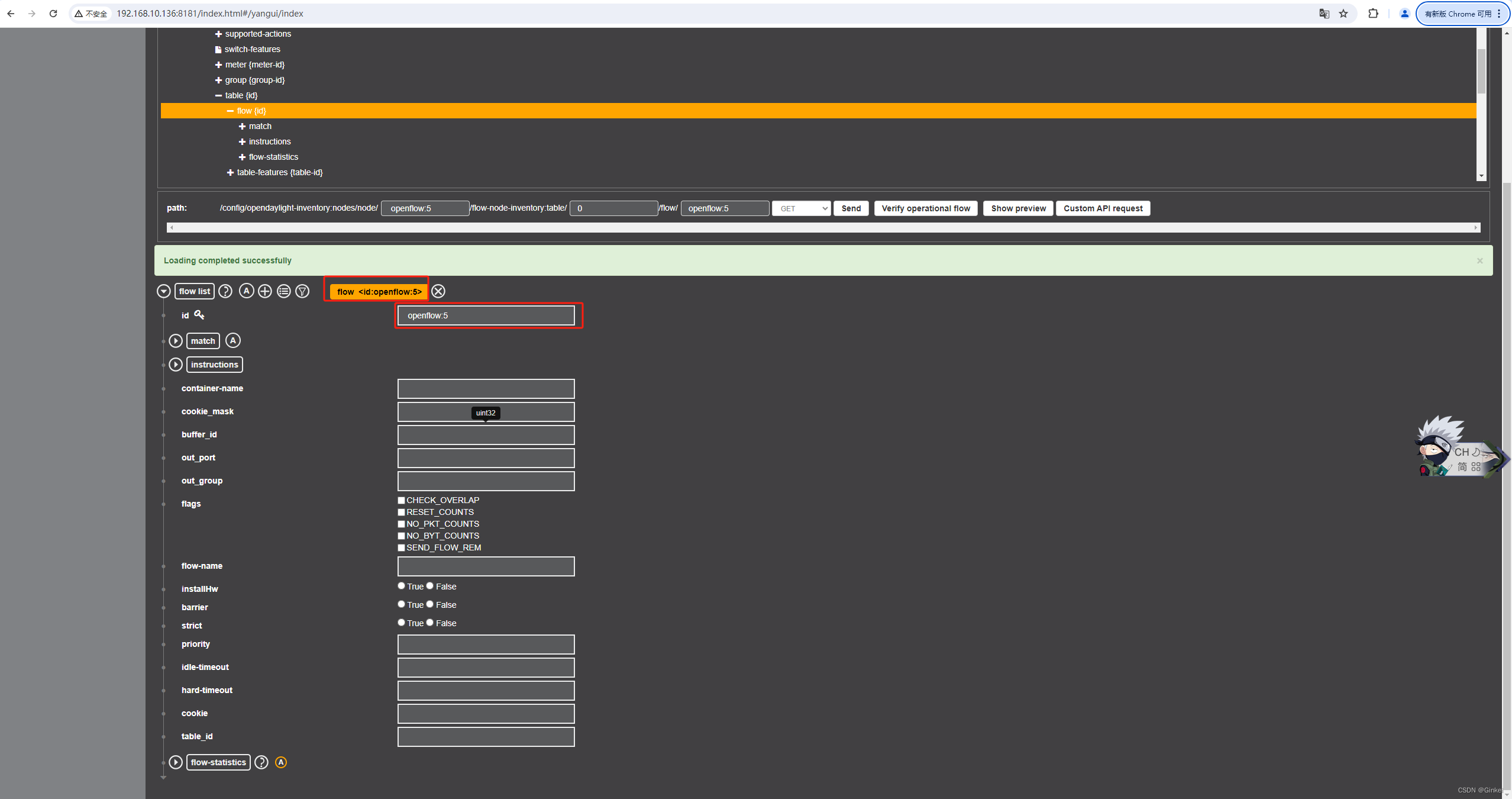
8. 展开“match ——> ethernet-match ——> ethernet -type”,填写“type”为“0x0800”,如下图所示。
说明:由于使用IP地址进行匹配,所以需要设置以太网协议类型。
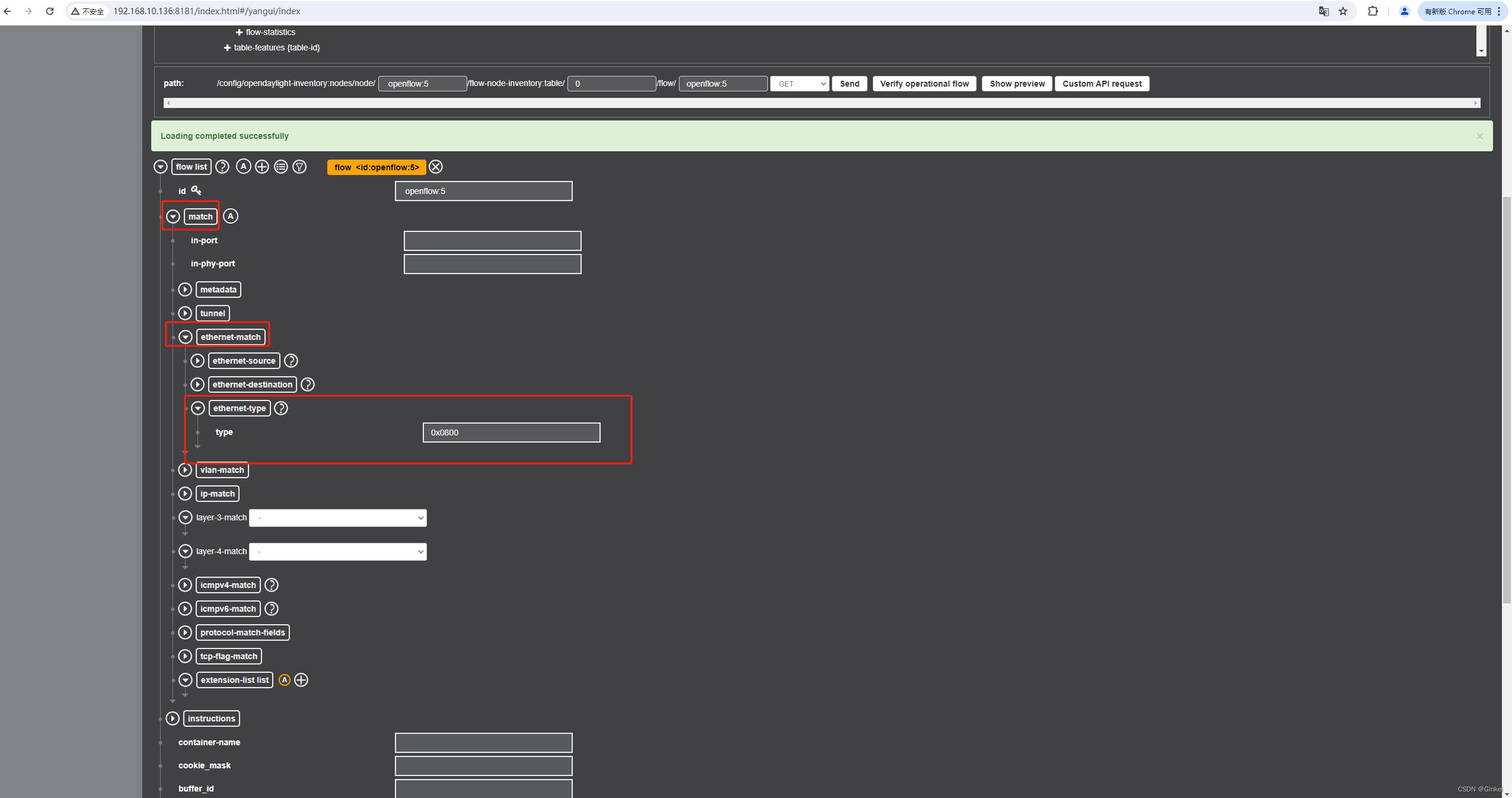
9. 填写匹配参数,在“layer-3-match”后面的下拉框中选择“ipv4-match”,使用IP匹配。
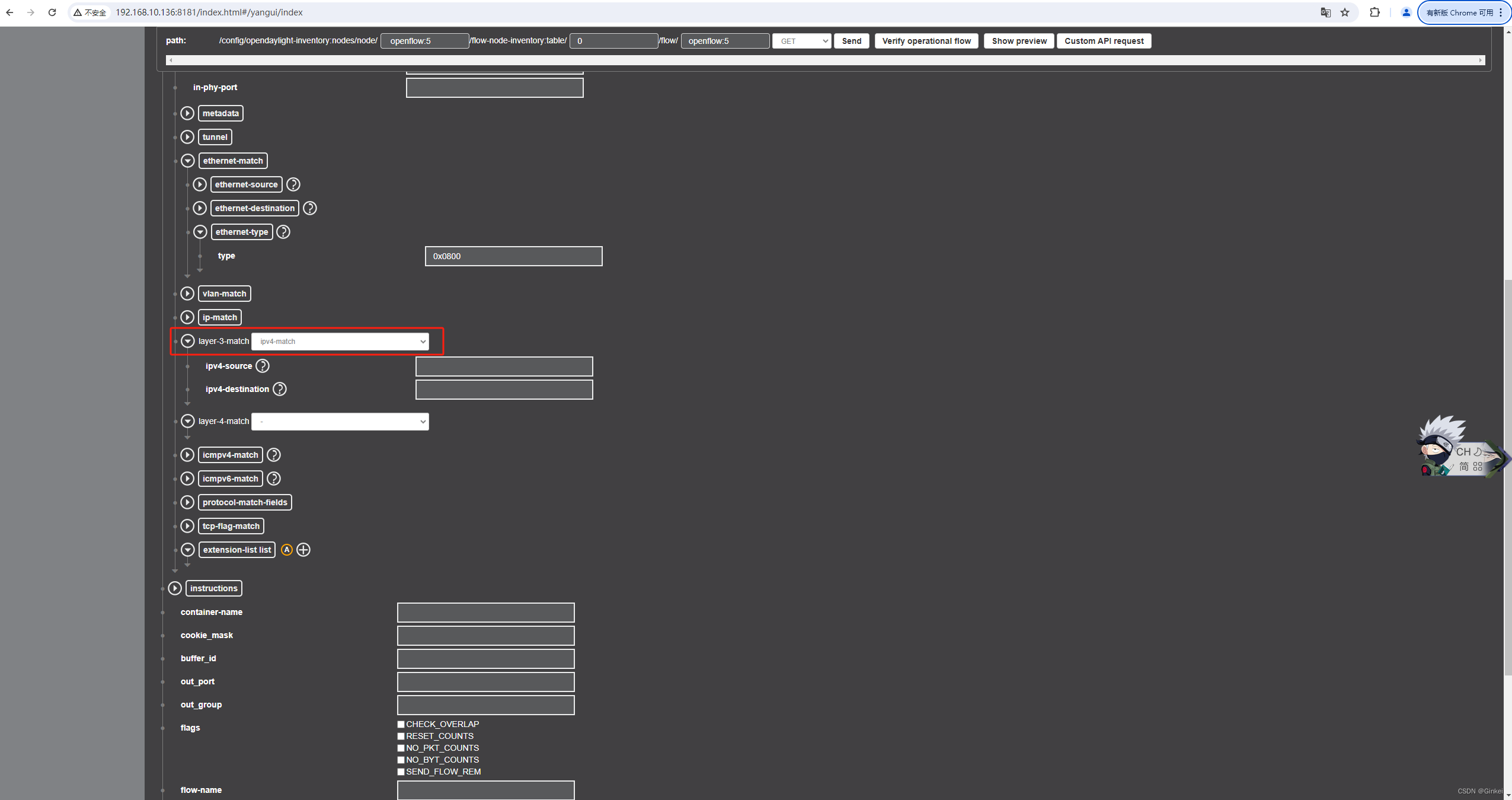
10. 展开“layer-3-match”,填写源IP地址和目的IP地址,如下图所示。
其中源地址填写主机1的IP地址,目的地址填写主机2的IP地址。
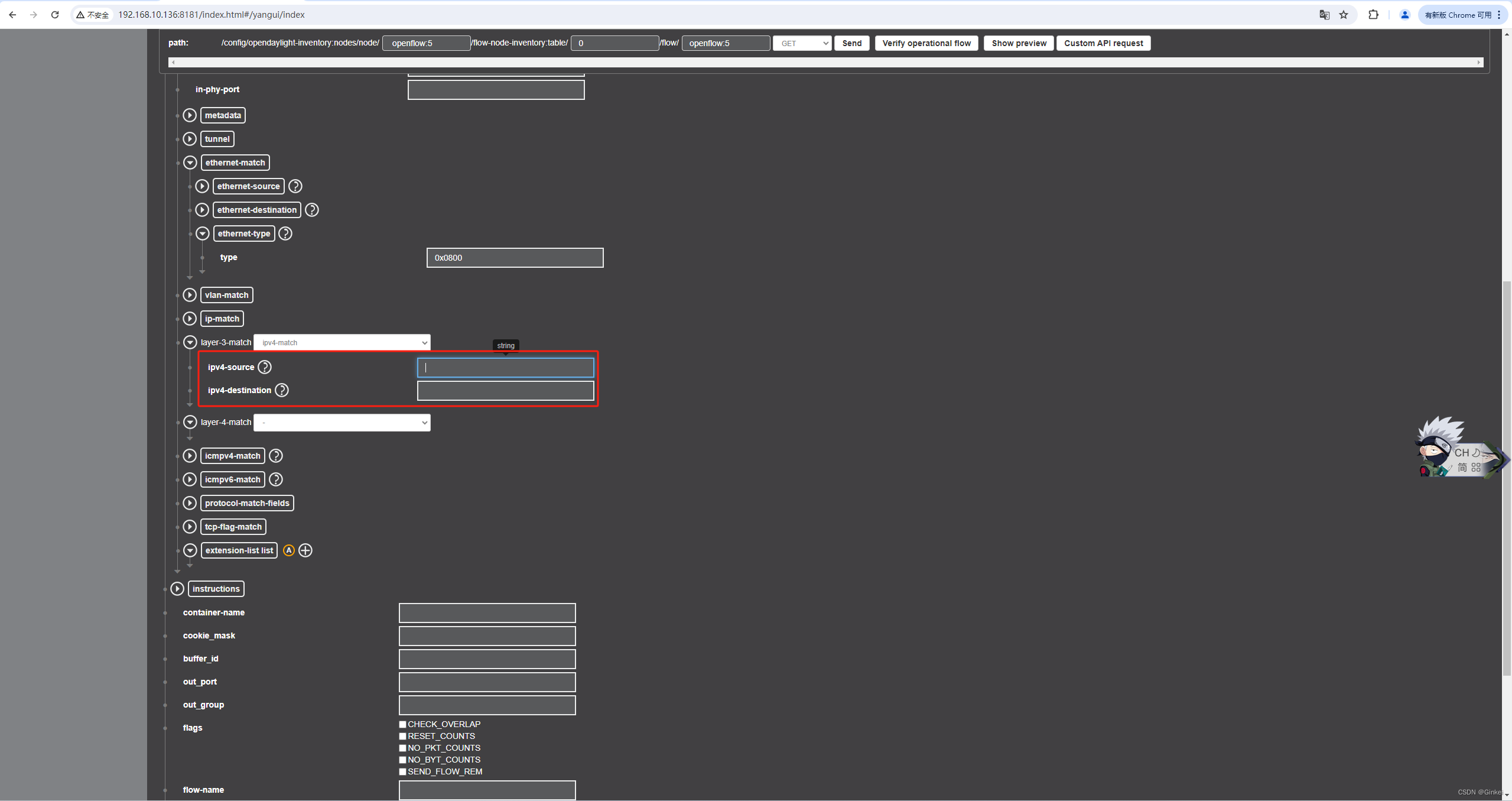
11. 展开“instructions”,并单击“instruction list”后面的“+”,在“instruction”后面下拉框中选择“apply-actions-case”,如下图所示。
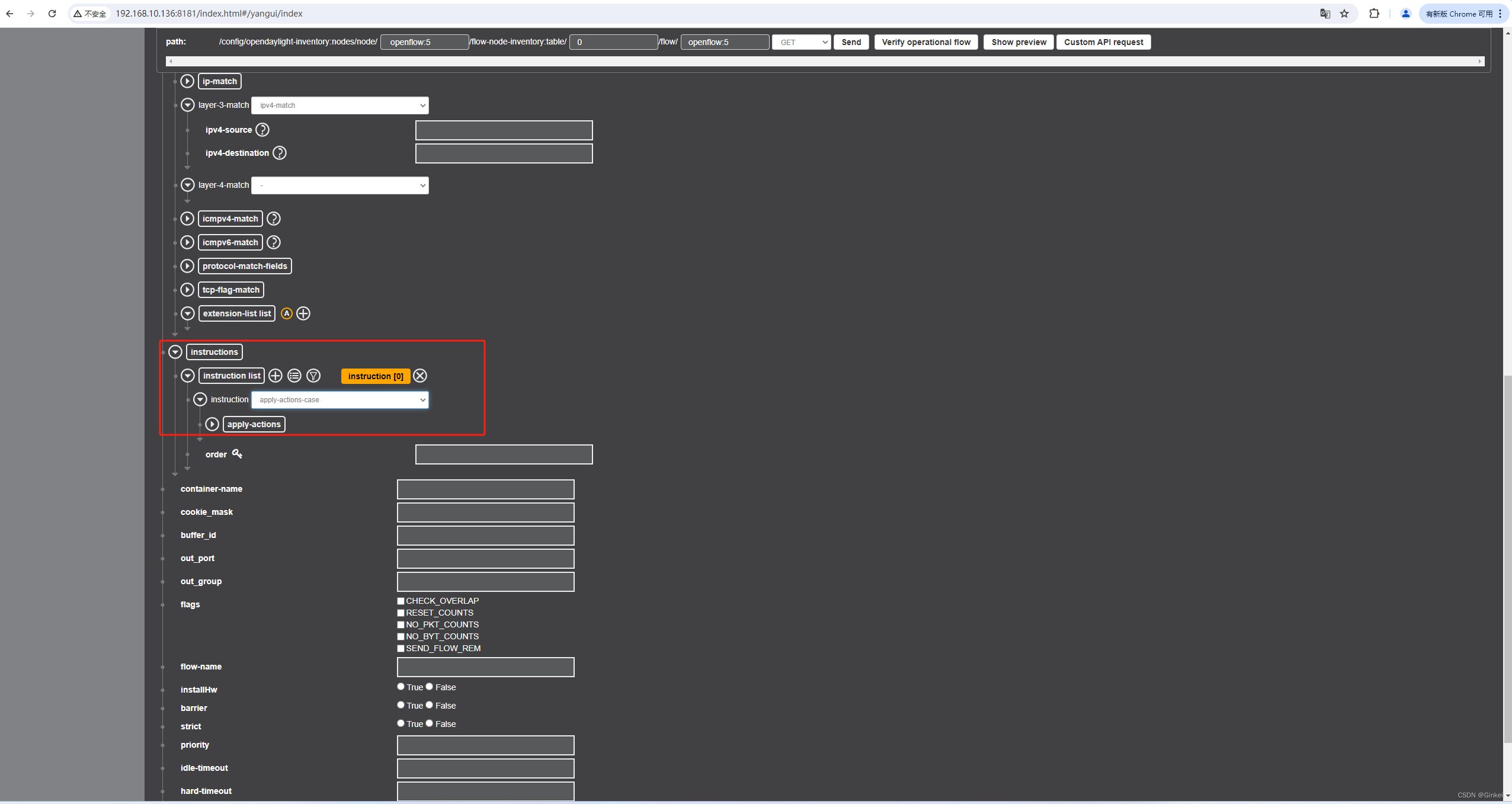
12. 展开“apply-actions”,单击“action list”后面的“+”,在action后面的下拉框中选择“drop-action-case”,action order和instruction order都设置为0,如下图所示。
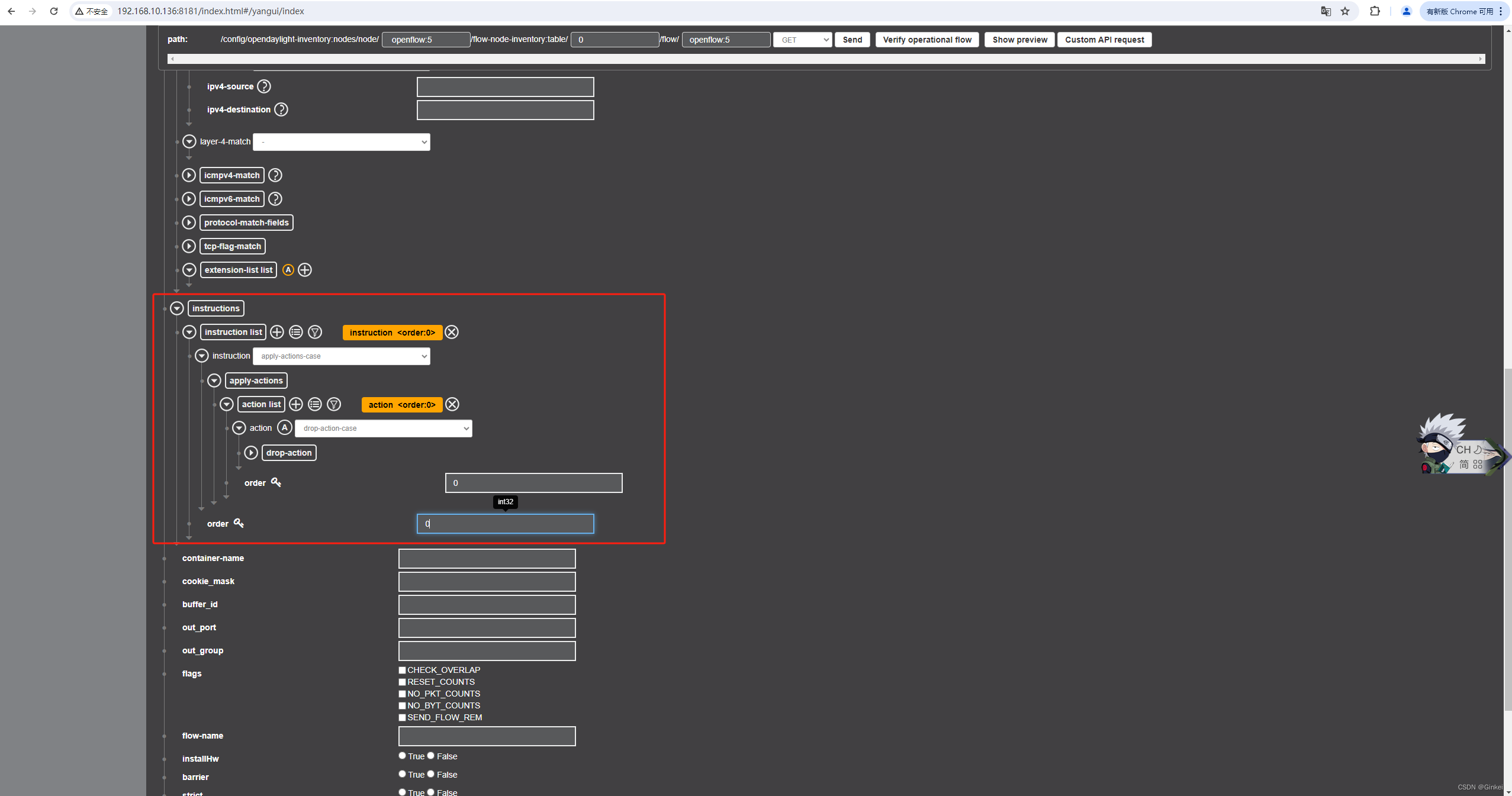
13. 设置“priority”为27,“idle-timeout”为0,“hard-timeout”为0,“cookie”为100000000,“table_id”为0,如下图所示。
说明:priority设置的比已有流表项的高,而idle-timeout和hardtimeout都设置为0则代表该流表项永远不会过期,除非被删除。
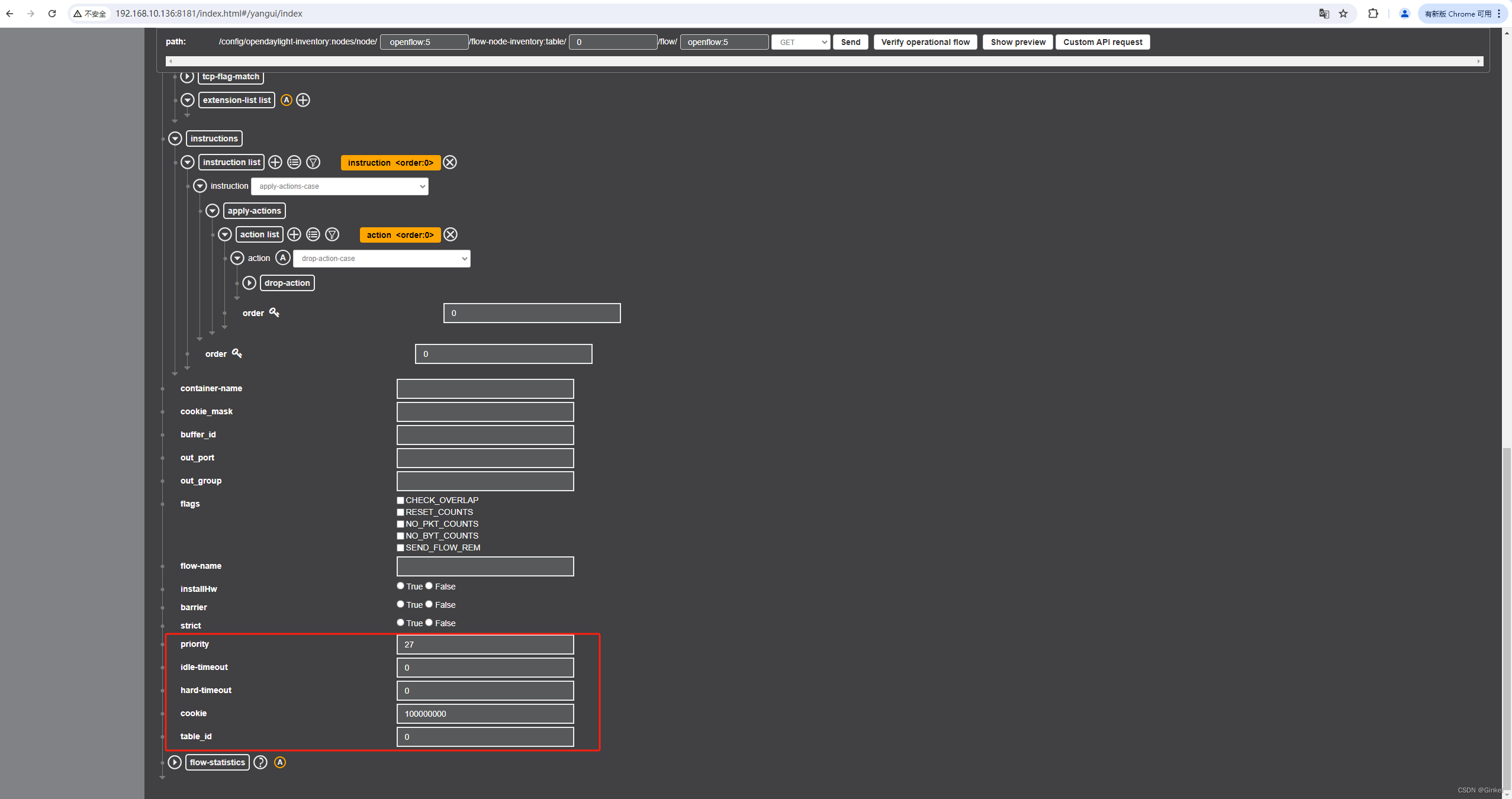
14. 向右滚动Actions栏,在路径后面有动作类型GET、PUT、POST、DELETE,下发流表则选择PUT动作,然后单击“Send”,如下图所示。
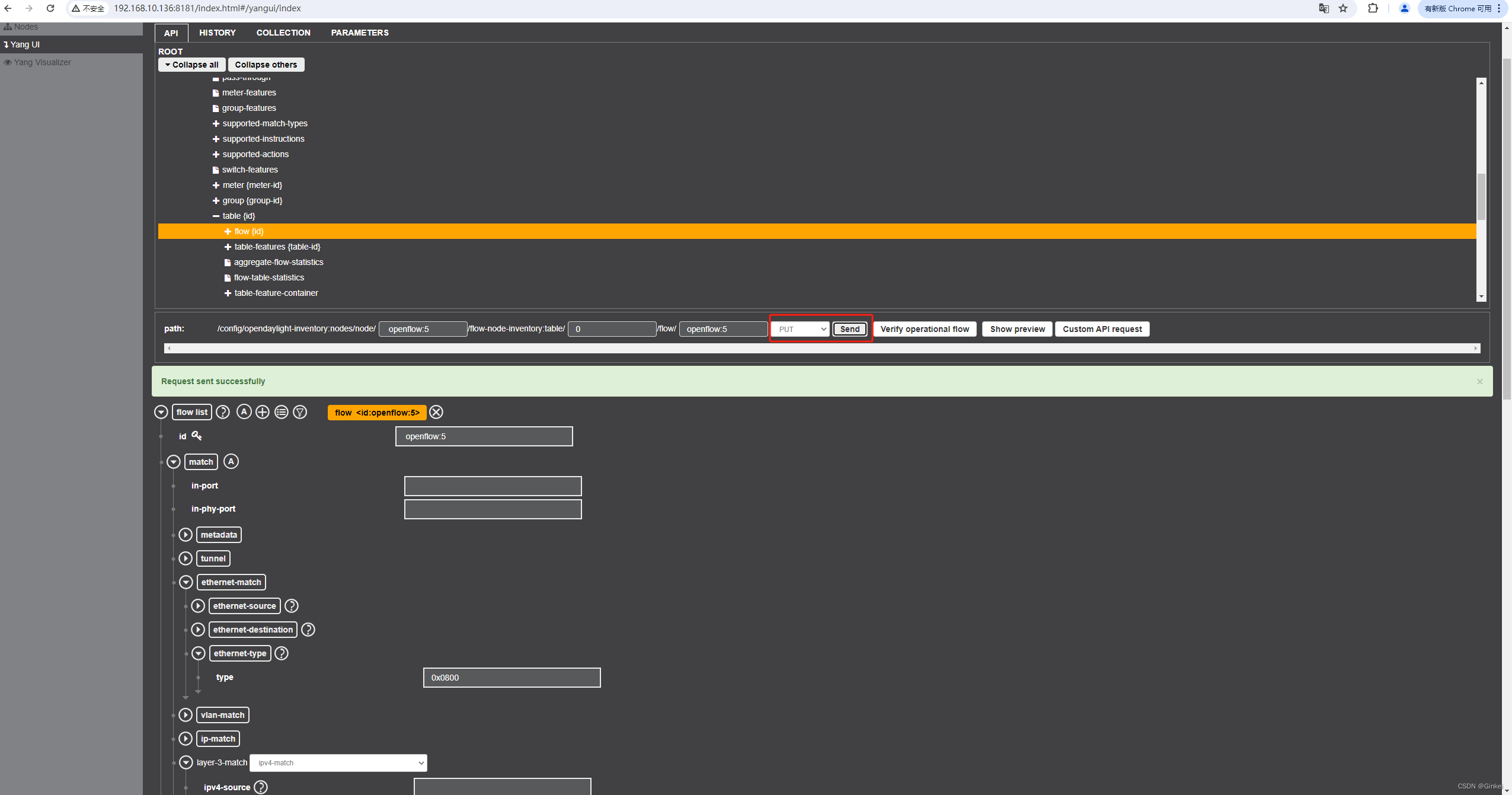
15. 如果下发成功会出现下面的提示,如果下发不成功则会弹出相应的错误信息。
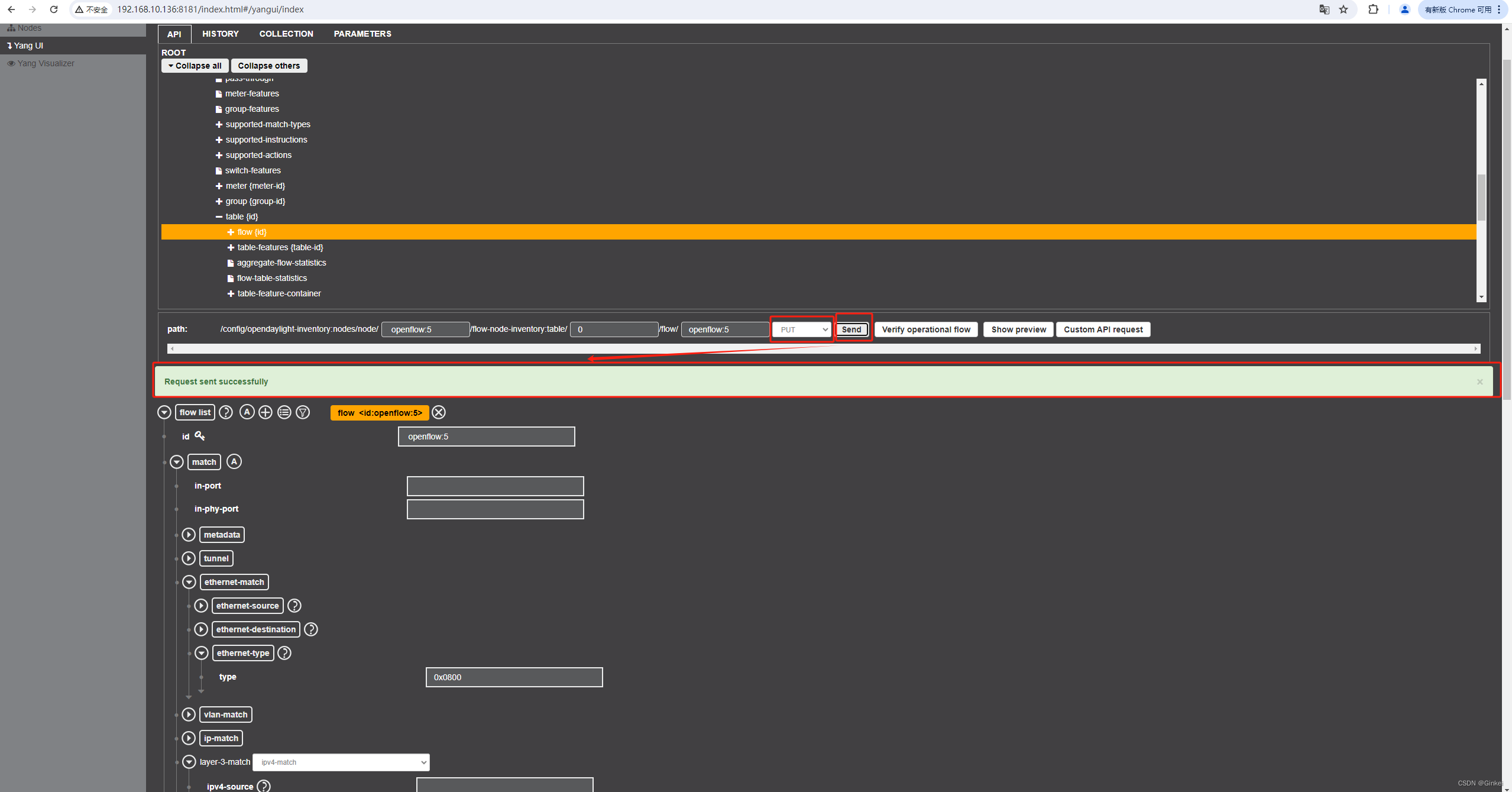
16. 切换到交换机,执行如下命令查看流表,确保刚刚下发的流表已经下发到交换机。如下图所示。
ovs-ofctl dump-flows S5(交换机名字)

17. 登录主机1,执行如下命令向主机2、主机3发送数据包,测试主机间的连通性。




)
)







)

)




